Podczas próby użycia aplikacji na telefonie Samsung Galaxy S7 pojawia się komunikat o błędzie „Niestety proces com.android.phone został zatrzymany”. Nie wiesz, jak to naprawić, jakaś pomoc?
Czy napotykasz ten sam problem, że na ekranie pojawia się komunikat „Niestety proces com.android.phone został zatrzymany”? Ten komunikat o błędzie „Niestety proces systemu Android przestał działać” oznacza, że nie można prawidłowo korzystać z aplikacji. Ten problem wydaje się dość niejasny i pojawia się w wielu różnych scenariuszach. Chcielibyśmy przedstawić kilka sugestii, które mogą rozwiązać ten problem. Po prostu czytaj dalej, aby dowiedzieć się, jak naprawić błąd „Niestety proces com.android.phone został zatrzymany” na urządzeniu z Androidem.
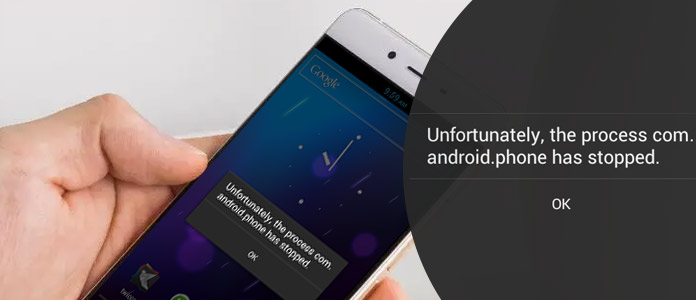
Różne scenariusze mogą powodować błąd „Niestety proces com.android.phone został zatrzymany” na telefonie z Androidem. Możesz zastosować kolejne metody, aby spróbować rozwiązać problem.
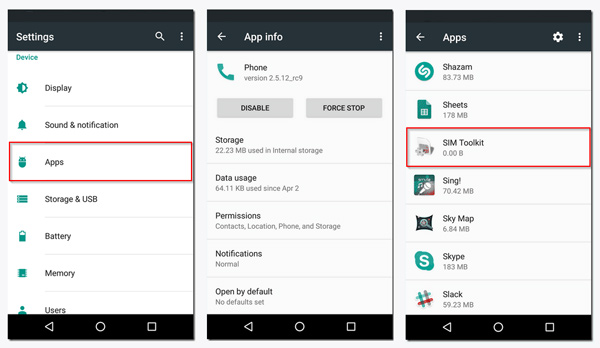
Krok 1Odblokuj telefon z Androidem i otwórz „Ustawienia”, aby uzyskać dostęp do aplikacji.
Krok 2Znajdź „Telefon”, a następnie wybierz go.
Krok 3Stuknij w „Pamięć”, a następnie wybierz opcje „Wyczyść dane” i „Wyczyść pamięć podręczną”. Teraz powtórz tę procedurę dla „Sim Toolkit”: dotknij „Pamięć”> „Wyczyść dane” i „Wyczyść pamięć podręczną”.
Jeśli „Niestety proces com.android.phone został zatrzymany” spowodowany przez aplikację, w ten sposób ma dużą szansę go naprawić.
Zatrzymanie automatycznej aktualizacji może pomóc rozwiązać problem „Niestety proces systemu Android przestał działać”. Przejdź do „Automatycznie aktualizuj aplikacje” i wybierz opcję „Nie aktualizuj automatycznie aplikacji”.
Możesz także rozwiązać błąd „Niestety proces com.android.phone przestał działać”, przywracając ustawienia fabryczne na telefonie z Androidem. Zanim to zrobisz, lepiej wykonaj kopię zapasową danych Androida FoneLab dla Androida.
Krok 1Zamknij telefon z Androidem.
Krok 2Naciśnij jednocześnie przyciski „Zwiększ głośność”, „Strona główna” i „Zasilanie”, aż telefon zacznie wibrować.
Krok 3Gdy telefon z Androidem zacznie wibrować, zwolnij przycisk „Zasilanie”, przytrzymując jednocześnie dwa pozostałe przyciski.
Krok 4Zwolnij przyciski, gdy zobaczysz logo Androida na ekranie. Tutaj możesz zresetować system Android do ustawień fabrycznych. Jedną rzeczą, którą powinieneś wiedzieć najpierw, po przywróceniu ustawień fabrycznych w Androidzie, stracisz wszystkie dane w telefonie.
Jeśli niestety zapomnisz wykonać kopię zapasową ważnych plików na Androidzie, nadal możesz polegać na FoneLab dla Androida aby pomóc Ci znaleźć i odzyskać utracone / usunięte dane na Androidzie. Możesz go bezpłatnie pobrać i spróbować.
Nie przegap: Jak odzyskać usunięte pliki na Androidzie
Jeśli masz dostęp do niektórych problemów z systemem Android, możesz skorzystać z profesjonalisty Uszkodzone wyodrębnianie danych z telefonu z Androidem rozwiązać je. Możesz także spróbować użyć go do rozwiązania problemu „Niestety proces telefonu z systemem Android przestał działać”.
W tym poście mówimy głównie o problemie „Niestety proces systemu Android przestał działać”. Jeśli jesteś uwięziony w tej sytuacji, możesz wypróbować zalecane metody, aby to naprawić.